Excel中更换背景图片的操作方法
发布时间:2017-04-09 02:33
相关话题
对于大多数的人都会觉得Excel表格背景十分的单调,想不想让Excel拥有一个美丽的背景,那也将会是一件很美妙的事情了,如何更换Excel的背景图片。今天,小编就教大家在Excel中更换背景图片的操作方法。
Excel中更换背景图片的操作步骤如下:
首先我们要新建一个Excel文档,然后将你的文档重命名,名字自取即可;
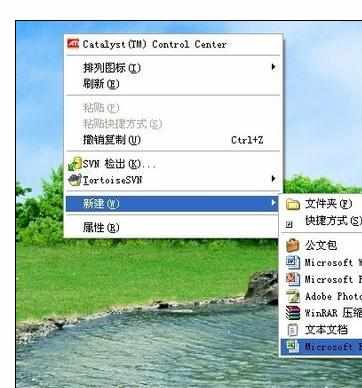
双击打开我们新建的Excel文档;
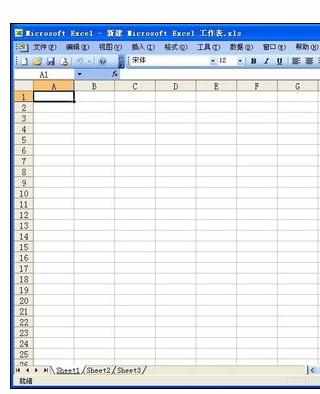
然后我们选择工具栏上面的格式--工作表--背景即可;
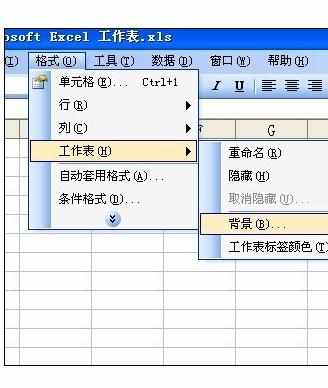
然后我们浏览本地路径,选择你想要的将Excel设置的背景图片;

图片现在成功后,我们就可以看到Excel更好背景图片的效果了;


Excel中更换背景图片的操作方法的评论条评论